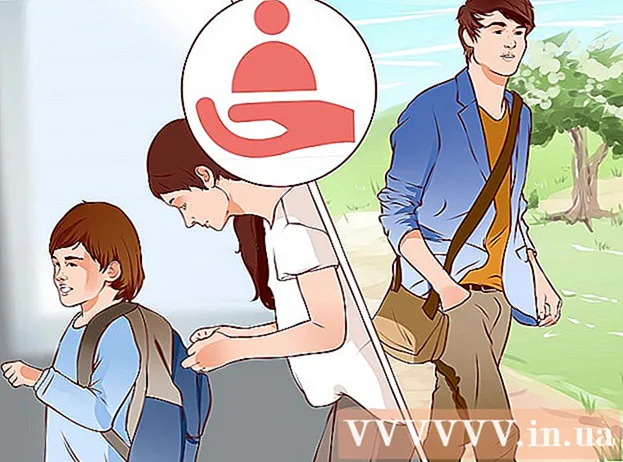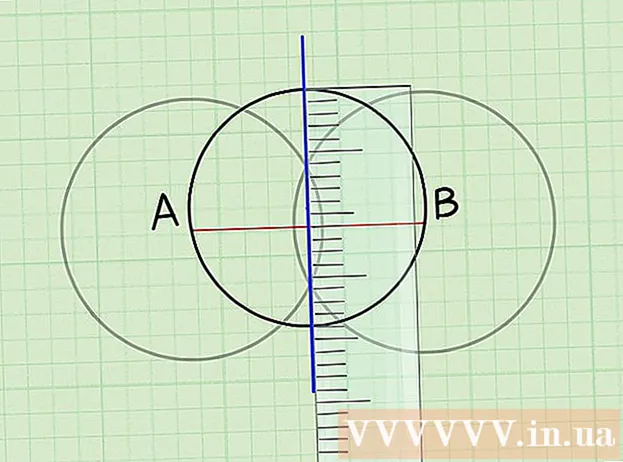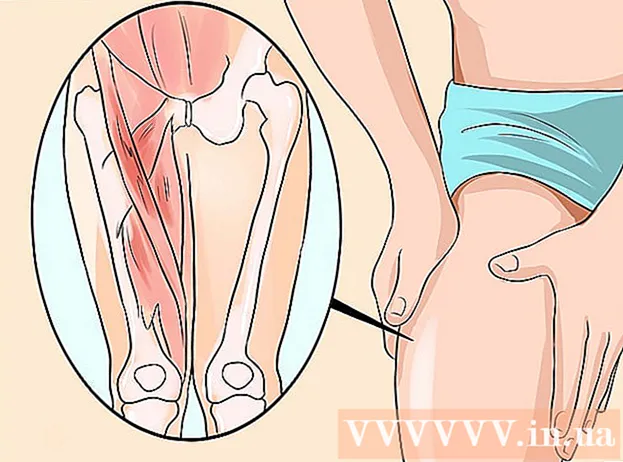Հեղինակ:
Roger Morrison
Ստեղծման Ամսաթիվը:
24 Սեպտեմբեր 2021
Թարմացման Ամսաթիվը:
1 Հուլիս 2024

Բովանդակություն
Այս wikiHow- ը սովորեցնում է ձեզ, թե ինչպես հեռացնել Discord- ը, ծրագիրը, որը թույլ է տալիս զրուցել և տեսազանգեր կատարել ուրիշների հետ, ձեր համակարգչից:
Քայլել
2-ի մեթոդ 1. Mac- ի օգտագործումը
 Համոզվեք, որ Discord- ը չի աշխատում հետին պլանում: Եթե Discord- ը ֆոնի վրա է աշխատում, այն հեռացնելիս կարող է սխալ առաջացնել:
Համոզվեք, որ Discord- ը չի աշխատում հետին պլանում: Եթե Discord- ը ֆոնի վրա է աշխատում, այն հեռացնելիս կարող է սխալ առաջացնել: - Եթե ձեր էկրանի վերևի աջ անկյունում գտնվող ընտրացանկում տեսնում եք «Անհամաձայնության» պատկերակը, աջով կտտացրեք այն և ընտրեք Դադարեցրեք անհամաձայնությունը.
 Բացեք Apps պանակը ձեր Mac- ում: Այս պանակը պարունակում է ձեր համակարգչում տեղադրված բոլոր ծրագրերն ու ծրագրերը:
Բացեք Apps պանակը ձեր Mac- ում: Այս պանակը պարունակում է ձեր համակարգչում տեղադրված բոլոր ծրագրերն ու ծրագրերը: - Sրագրերի պանակը կարելի է գտնել Dock- ում, կամ կարող եք բացել Finder- ը և թակել ձեր ստեղնաշարի վրա Հերթափոխ+Հրամանատարություն+ա գտնել պանակը:
 Գտեք Discord ծրագիրը Apps պանակում: Discord հավելվածի պատկերակը ունի կապույտ շրջանակով սպիտակ խաղապանակ:
Գտեք Discord ծրագիրը Apps պանակում: Discord հավելվածի պատկերակը ունի կապույտ շրջանակով սպիտակ խաղապանակ:  Կտտացրեք և քաշեք Discord հավելվածը աղբարկղը: Քաշեք Discord ծրագիրը Appրագրերի պանակից դեպի աղբարկղի պատկերակ և բացեք մկնիկի կոճակը:
Կտտացրեք և քաշեք Discord հավելվածը աղբարկղը: Քաշեք Discord ծրագիրը Appրագրերի պանակից դեպի աղբարկղի պատկերակ և բացեք մկնիկի կոճակը: - Կարող եք ջնջել ցանկացած ծրագիր ձեր Mac- ի վրա ՝ քարշ տալով այն աղբարկղ:
 Աջ սեղմեք աջով աղբարկղի վրա: Տեղադրեք աղբարկղի պատկերակը ձեր Նավահանգստի վրա և սեղմեք այն աջով: Այժմ կհայտնվի pop-up ընտրացանկ ընտրանքներով:
Աջ սեղմեք աջով աղբարկղի վրա: Տեղադրեք աղբարկղի պատկերակը ձեր Նավահանգստի վրա և սեղմեք այն աջով: Այժմ կհայտնվի pop-up ընտրացանկ ընտրանքներով:  կտտացրեք Դատարկ աղբը ելնող ցանկում: Ձեր Աղբարկղի պարունակությունն այժմ ընդմիշտ կջնջվի, և Discord ծրագիրը կհեռացվի ձեր համակարգչից:
կտտացրեք Դատարկ աղբը ելնող ցանկում: Ձեր Աղբարկղի պարունակությունն այժմ ընդմիշտ կջնջվի, և Discord ծրագիրը կհեռացվի ձեր համակարգչից:
2-ի մեթոդը 2. Windows- ի օգտագործում
 Համոզվեք, որ Discord- ը չի աշխատում հետին պլանում: Եթե Discord- ը ֆոնի վրա է աշխատում, այն հեռացնելիս կարող է սխալ առաջացնել:
Համոզվեք, որ Discord- ը չի աշխատում հետին պլանում: Եթե Discord- ը ֆոնի վրա է աշխատում, այն հեռացնելիս կարող է սխալ առաջացնել: - Երբ ձեր էկրանին ներքևի աջ անկյունում գտնվող Taskbar- ում տեսնեք «Անհամաձայնության» պատկերակը, աջով կտտացրեք այն և ընտրեք Վերջ տարաձայնություններին:
 Բացեք ձեր համակարգչի Start ընտրացանկը: Կտտացրեք «Սկսել» կոճակին ձեր էկրանի ներքևի ձախ անկյունում ՝ «Սկսել» ընտրացանկը բացելու համար:
Բացեք ձեր համակարգչի Start ընտրացանկը: Կտտացրեք «Սկսել» կոճակին ձեր էկրանի ներքևի ձախ անկյունում ՝ «Սկսել» ընտրացանկը բացելու համար:  Հպեք Appրագրեր և առանձնահատկություններ Start ընտրացանկում ՝ այն որոնելու համար: Sրագրեր և առանձնահատկություններ տարբերակը հայտնվում է Սկսել ցանկի վերևում գտնվող հանդերձանքի պատկերակի կողքին:
Հպեք Appրագրեր և առանձնահատկություններ Start ընտրացանկում ՝ այն որոնելու համար: Sրագրեր և առանձնահատկություններ տարբերակը հայտնվում է Սկսել ցանկի վերևում գտնվող հանդերձանքի պատկերակի կողքին: - Windows- ի հին տարբերակներով հնարավոր է, որ ստիպված լինեք որոնել Addրագրեր ավելացնել և հեռացնել Appրագրերի և գործառույթների փոխարեն:
 կտտացրեք Appրագրեր և առանձնահատկություններ Start ընտրացանկում: Կարգավորումների պատուհանը այժմ կբացվի:
կտտացրեք Appրագրեր և առանձնահատկություններ Start ընտրացանկում: Կարգավորումների պատուհանը այժմ կբացվի:  Կտտացրեք վանդակում Որոնեք այս ցուցակում. Այս տարբերակը կարելի է գտնել «Կարգավորումներ» պատուհանում ՝ «sրագրեր և հատկություններ» խորագրի ներքո: Դուք կարող եք մուտքագրել ծրագրի անունը `ձեր համակարգչում այն որոնելու համար:
Կտտացրեք վանդակում Որոնեք այս ցուցակում. Այս տարբերակը կարելի է գտնել «Կարգավորումներ» պատուհանում ՝ «sրագրեր և հատկություններ» խորագրի ներքո: Դուք կարող եք մուտքագրել ծրագրի անունը `ձեր համակարգչում այն որոնելու համար:  Հպեք Տարաձայնություն որոնման վանդակում: Discord ծրագիրը հայտնվում է որոնման դաշտի տակ:
Հպեք Տարաձայնություն որոնման վանդակում: Discord ծրագիրը հայտնվում է որոնման դաշտի տակ:  Որոնման արդյունքներում կտտացրեք Տարաձայնությունծրագիր Appրագիրն այժմ կընտրվի ցուցակից, և ձեզ կներկայացվեն որոշ տարբերակներ:
Որոնման արդյունքներում կտտացրեք Տարաձայնությունծրագիր Appրագիրն այժմ կընտրվի ցուցակից, և ձեզ կներկայացվեն որոշ տարբերակներ:  սեղմել կոճակը հեռացնել. Discord հավելվածն այժմ կհեռացվի ձեր համակարգչից:
սեղմել կոճակը հեռացնել. Discord հավելվածն այժմ կհեռացվի ձեր համակարգչից: - Դուք պետք է նորից հաստատեք ջնջումը նոր ելնող պատուհանում:
 կտտացրեք հեռացնել ելնող պատուհանում: Հեռացումն այժմ կհաստատվի, և Discord հավելվածը ընդմիշտ կջնջվի ձեր համակարգչից:
կտտացրեք հեռացնել ելնող պատուհանում: Հեռացումն այժմ կհաստատվի, և Discord հավելվածը ընդմիշտ կջնջվի ձեր համակարգչից: - Եթե ձեզ կրկին խնդրեն հաստատել, կտտացրեք Այո անցնել հեռացմանը: